升级win11想退回win10?win10系统安装流程!
升级win11想退回win10?win10系统安装流程!升级了win11之后,想要退回win10,但是退回失败了,该怎么办呢?最近有用户的笔记本电脑升级了微软最新推出的win11预览版,然而用不习惯就想退回win10,结果退回win10失败了。如果你有遇到同样的情况,那么就需要用重装系统的方法来使win11退回win10了,接下来向大家带来笔记本重装win10系统完整操作流程。
win10系统安装操作流程:
1、上网搜:极客狗装机大师,下载安装此装机软件。下载以后,打开软件,点击“立即重装”。极客狗会自动检测当前系统是否适合重装。
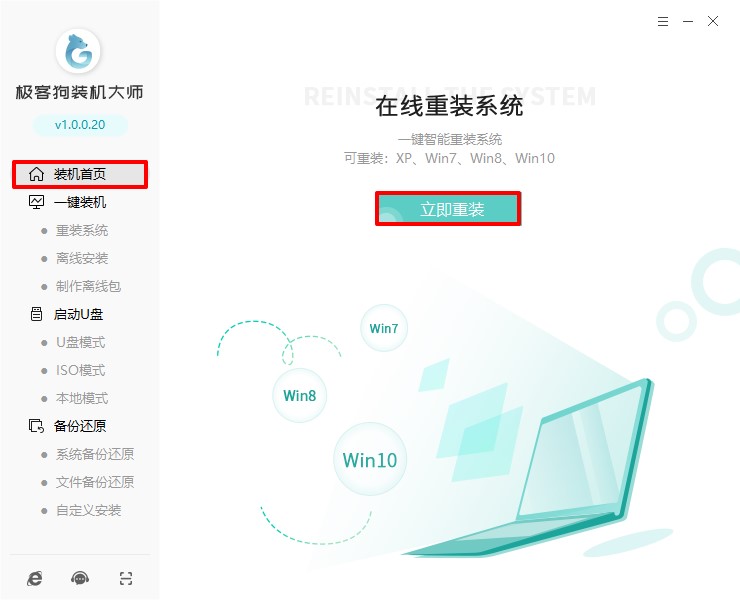
2、先选择你想要安装的“windows10”系统版本。

3、自由勾选想要安装的软件,并备份电脑重要文件,以免数据丢失。
PS:重装系统涉及格式化系统c盘(包括桌面)的操作,注意备份电脑重要文件,以免造成损失。


4、备份好重要文件后,极客狗开始下载win10系统文件,以及环境部署。完成这些步骤,电脑会自动重启选择PE回车即可。


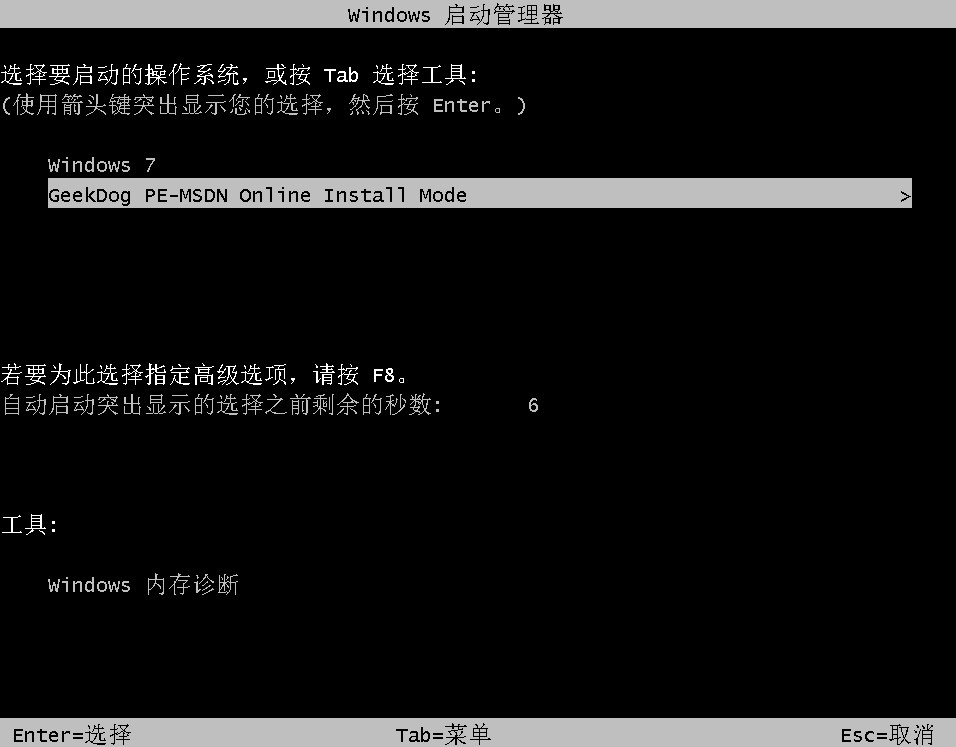
5、接下来极客狗进入安装win10状态,如下图所示:

6、在下载的时候我们不需要手动,全程都是自动完成的。等待安装完成,电脑最后会进入win10桌面。这就是电脑的整个win10安装教程了。

那么笔记本重装win10系统完整操作流程就介绍到这里了,如果你的笔记本由于退回win11失败而开机黑屏或者进入不了系统,则需要在另外一台电脑上,选择极客狗的u盘模式,通过u盘制作winpe启动盘,然后用制作的u盘来对这台电脑进行u盘启动盘重装win10系统。
原文链接:https://www.jikegou.net/win10/328.html 转载请标明
极客狗装机大师,系统重装即刻简单
一键重装,备份还原,安全纯净,兼容所有

